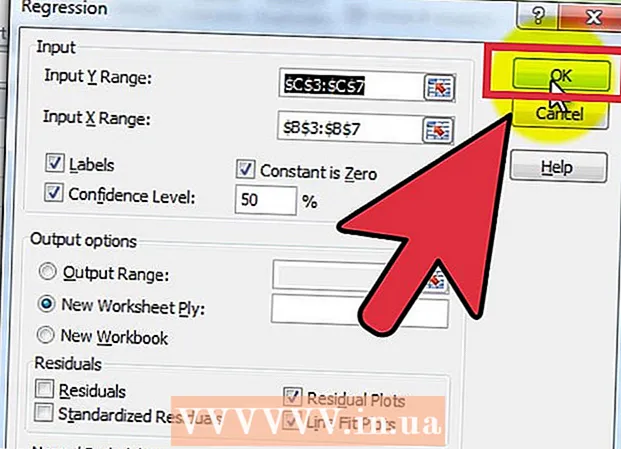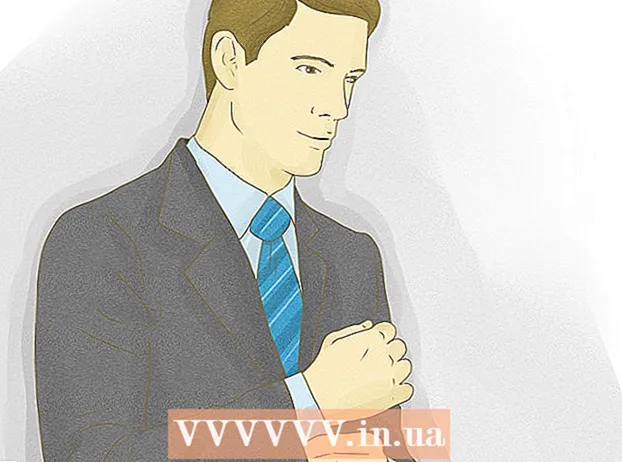Szerző:
Morris Wright
A Teremtés Dátuma:
24 Április 2021
Frissítés Dátuma:
14 Lehet 2024

Tartalom
- Lépni
- 3. Módszer: Vezeték nélküli modem használata
- 3/3 módszer: A parancssor használata
- 3/3 módszer: Vezeték nélküli hálózati figyelő használata (csak Windows)
- Figyelmeztetések
Gyanítja, hogy valaki az Ön engedélye nélkül használja a vezeték nélküli hálózatot? Ha tudni szeretné, hogy mely eszközök vannak csatlakoztatva a WiFi-hez, akkor jó helyen jár. Ennek számos módja van! Ez a wikiHow megtanítja, hogyan ellenőrizze, ki csatlakozik a Wi-Fi hálózathoz.
Lépni
3. Módszer: Vezeték nélküli modem használata
 Nyissa meg a böngészőt. A webböngészővel bejelentkezhet a vezeték nélküli modem webes felületére. A webes felület segítségével beállíthatja és konfigurálhatja a vezeték nélküli hálózatot, és ellenőrizheti, hogy ki csatlakozik a vezeték nélküli modemhez.
Nyissa meg a böngészőt. A webböngészővel bejelentkezhet a vezeték nélküli modem webes felületére. A webes felület segítségével beállíthatja és konfigurálhatja a vezeték nélküli hálózatot, és ellenőrizheti, hogy ki csatlakozik a vezeték nélküli modemhez.  Írja be a modem IP-címét a címsorba. Ezzel a vezeték nélküli modem webes felületére jut. IP címe márkától és modelltől függ. A vezeték nélküli modem konkrét IP-címét a felhasználói kézikönyvben vagy a gyártó weboldalán találja meg.
Írja be a modem IP-címét a címsorba. Ezzel a vezeték nélküli modem webes felületére jut. IP címe márkától és modelltől függ. A vezeték nélküli modem konkrét IP-címét a felhasználói kézikönyvben vagy a gyártó weboldalán találja meg. - A modemek általános IP-címei 192.168.1.1 és 10.0.0.1.
- A modem IP-címét a Windows parancssorával találhatja meg. Nyissa meg a Start menüt, és írja be cmd a parancssor megjelenítéséhez. Kattintson rá a megnyitásához. Ezután írja be ipconfig / all és nyomja meg az {{billentyűleütés} Enter} gombot. Keresse meg az "Alapértelmezett átjáró" jobb oldalán található IP-címet.
 Írja be felhasználónevét és jelszavát. Ha nem változtatta meg a felhasználónevet és a jelszót, adja meg az alapértelmezett információkat. Ez a modem gyártmányától és típusától függően változhat. A felhasználói kézikönyvben vagy a gyártó weboldalán megtalálja a modem alapértelmezett felhasználónevét és jelszavát.
Írja be felhasználónevét és jelszavát. Ha nem változtatta meg a felhasználónevet és a jelszót, adja meg az alapértelmezett információkat. Ez a modem gyártmányától és típusától függően változhat. A felhasználói kézikönyvben vagy a gyártó weboldalán megtalálja a modem alapértelmezett felhasználónevét és jelszavát. - A szokásos felhasználónevek és jelszavak az "admin" és a "jelszó".
 Keresse meg az eszközök listáját. A csatlakoztatott eszközök listáját a modem webes felületén találja meg. Ez a modem gyártmányától és modelljétől függ. Megtalálható a "Csatlakoztatott eszközök" vagy a "Csatlakoztatott eszközök" vagy hasonló alatt. Ez megmutatja az egyes csatlakoztatott eszközök nevét és MAC-címét.
Keresse meg az eszközök listáját. A csatlakoztatott eszközök listáját a modem webes felületén találja meg. Ez a modem gyártmányától és modelljétől függ. Megtalálható a "Csatlakoztatott eszközök" vagy a "Csatlakoztatott eszközök" vagy hasonló alatt. Ez megmutatja az egyes csatlakoztatott eszközök nevét és MAC-címét. - Ha olyan eszközöket észlel, amelyek nem tartoznak hozzá, mindenképpen változtassa meg a Wi-Fi jelszavát. Ügyeljen arra, hogy a WPA2-PSK titkosítást használja, ha rendelkezésre áll. Ez arra kényszeríti az összes csatlakoztatott eszközt, hogy újból csatlakozzon az új jelszóhoz.
3/3 módszer: A parancssor használata
 Nyissa meg a parancssort. Ez bármely Windows verzióban megtalálható a Windows billentyű lenyomásával és a "cmd" beírásával.
Nyissa meg a parancssort. Ez bármely Windows verzióban megtalálható a Windows billentyű lenyomásával és a "cmd" beírásával. - Mac-en ezt a terminálon teheti meg. Kattintson a jobb felső sarokban található nagyító ikonra, és írja be terminál a keresősávon, majd kattintson a terminálra.
 Írja be a mezőbe az "arp -a" szót.
Írja be a mezőbe az "arp -a" szót. Nézze meg az IP-címeket. A modem IP-címével megegyező számokkal kezdődő IP-címek (pl. 192.168) kapcsolódnak a modemhez. Ez megjeleníti az összes csatlakoztatott eszköz IP-címét és MAC-címét.
Nézze meg az IP-címeket. A modem IP-címével megegyező számokkal kezdődő IP-címek (pl. 192.168) kapcsolódnak a modemhez. Ez megjeleníti az összes csatlakoztatott eszköz IP-címét és MAC-címét. - Minden eszköz, amely csatlakozik az internethez, egyedi MAC-címmel rendelkezik. Általában az eszköz MAC-címét megtalálja a "Beállítások" menüben a "Hálózati vagy internetes beállítások" részben, vagy az eszköz információiban. A Windows, Mac, iPhone, Samsung Galaxy MAC-címét ott találja.
3/3 módszer: Vezeték nélküli hálózati figyelő használata (csak Windows)
 Menj http://www.nirsoft.net/utils/wireless_network_watcher.html webböngészőben. Bármely webböngészőt használhat.
Menj http://www.nirsoft.net/utils/wireless_network_watcher.html webböngészőben. Bármely webböngészőt használhat.  Görgessen lefelé és kattintson Töltse le a vezeték nélküli hálózati figyelőt teljes telepítéssel. Ez a második link a „Visszajelzés” alatt az oldalon.
Görgessen lefelé és kattintson Töltse le a vezeték nélküli hálózati figyelőt teljes telepítéssel. Ez a második link a „Visszajelzés” alatt az oldalon.  Kattintson a telepítőfájlra, és kövesse az utasításokat. Alapértelmezés szerint a letöltött fájlok a Letöltések mappában találhatók. Kattintson a "wnetwatcher_setup.exe" fájlra. Ez megnyitja a Wireless Network Watcher telepítőt. A telepítés befejezéséhez kövesse a képernyőn megjelenő utasításokat. A vezeték nélküli hálózati figyelő a telepítés befejeztével megnyílik.
Kattintson a telepítőfájlra, és kövesse az utasításokat. Alapértelmezés szerint a letöltött fájlok a Letöltések mappában találhatók. Kattintson a "wnetwatcher_setup.exe" fájlra. Ez megnyitja a Wireless Network Watcher telepítőt. A telepítés befejezéséhez kövesse a képernyőn megjelenő utasításokat. A vezeték nélküli hálózati figyelő a telepítés befejeztével megnyílik.  Nyissa meg a Wireless Network Watcher alkalmazást. Van egy ikonja, amely hasonlít egy szemgolyóra egy vezeték nélküli modem felett. Megtalálásához kattintson a Windows Start menüjére, és írja be Wiress Network Watcher. Kattintson az ikonra a megnyitásához. A Wireless Network Watcher az indítás után automatikusan beolvassa a hálózatot, és megjeleníti a csatlakoztatott eszközök listáját.
Nyissa meg a Wireless Network Watcher alkalmazást. Van egy ikonja, amely hasonlít egy szemgolyóra egy vezeték nélküli modem felett. Megtalálásához kattintson a Windows Start menüjére, és írja be Wiress Network Watcher. Kattintson az ikonra a megnyitásához. A Wireless Network Watcher az indítás után automatikusan beolvassa a hálózatot, és megjeleníti a csatlakoztatott eszközök listáját. - Az „Eszköznév” oszlopban megtekintheti a hálózathoz csatlakoztatott eszközök és a csatlakoztatott modemek nevét.
 Kattintson a "Play" háromszög ikonra. A Wireless Network Watcher bal felső sarkában található.Ez újból beolvassa a hálózatot, és megjeleníti a csatlakoztatott eszközök listáját.
Kattintson a "Play" háromszög ikonra. A Wireless Network Watcher bal felső sarkában található.Ez újból beolvassa a hálózatot, és megjeleníti a csatlakoztatott eszközök listáját.
Figyelmeztetések
- Az IP-címeket és a MAC-címeket könnyű hamisítani. Ez az alapfelhasználó számára készült, és nem szabványos megoldás.